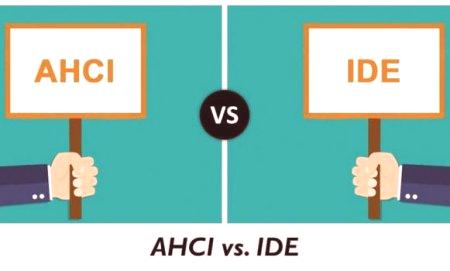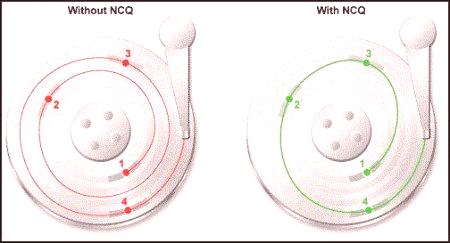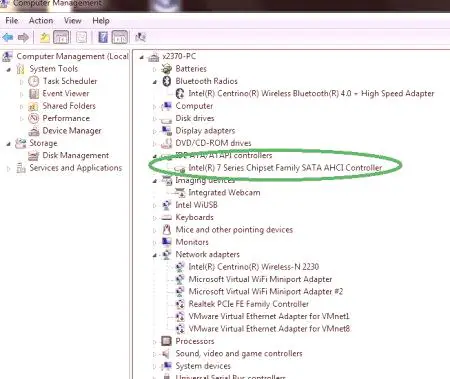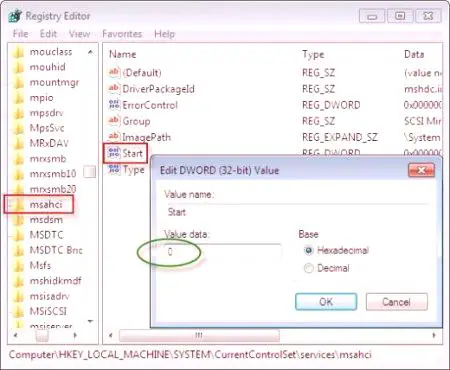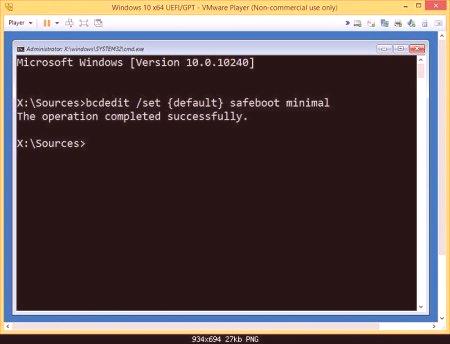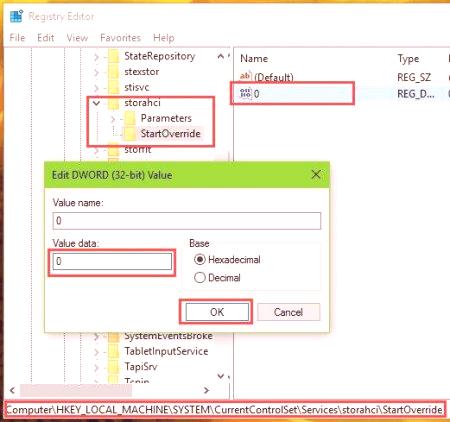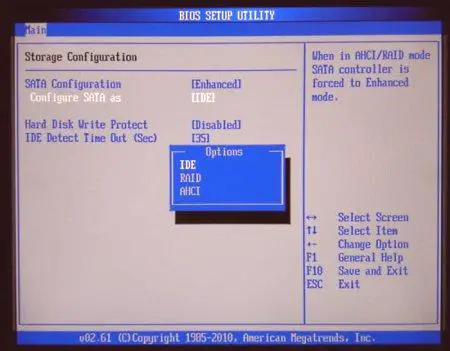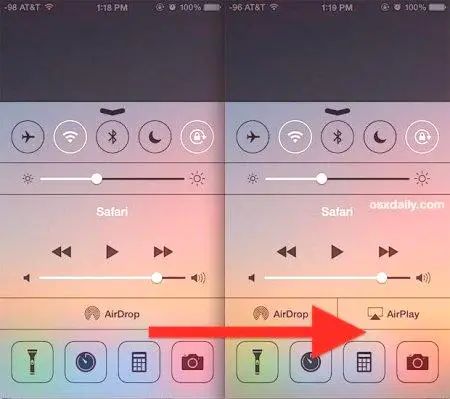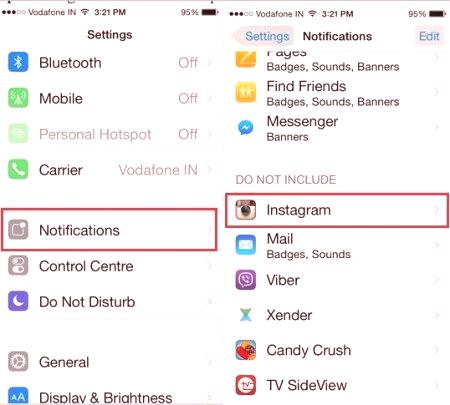Znano je, da ima eden od glavnih elementov katere koli računalniške naprave trdi disk, na katerem so shranjene informacije. V primeru trdega diska katerekoli vrste se uporablja izraz AHCI. Toda mnogi uporabniki ne samo da vedo, kako omogočiti AHCI, ampak tudi ne vedo, kako je. Upoštevajte pomen glavnega izraza in dejanja, ki so potrebna za aktiviranje tega načina v sistemih Windows.
Kaj je AHCI?
Sodobni trdi diski, ki se povezujejo z matično ploščo prek vmesnika SATA, lahko uporabljajo dva načina: IDE (zastarela združljivost strojne opreme) in AHCI - najnovejši standard, označen kot vmesnik Advanced Host Controller, ki vam omogoča množenje zmogljivosti naprave in nameščen operacijski sistem zaradi hitrejšega odčitavanja podatkov.
Skoraj vsi moderni SSD-ji imajo pri dostopu do njih višjo produktivnost, ko je nastavljen način AHCI. Toda to ni najpomembnejša stvar.
Zakaj potrebujem način AHCI?
Pustimo vprašanje, kako omogočiti način AHCI v operacijskem sistemu Windows, in si poglejmo prednosti, ki jih sodobni uporabnik računalnika lahko doseže, ko je ta način aktiviran. Prvič, z aktiviranim načinom AHCI je možno spremeniti ali namestiti dodatne trde diske, ki se imenujejo "on the fly" (tudi brez izklopa računalnika ali ponovne namestitve operacijskega sistema). To je nedvomno velik plus za strežnike.
Drugi vidikzaradi dejstva, da pri namestitvi takšnega načina začne delovati posebna tehnologija NCQ, ki vam omogoča, da zmanjšate število premikajočih se glav, hkrati pa pospešite hkratno uporabo zadetkov na trdi disk z različnimi programi in storitvami. Nazadnje verjamemo, da ima aktiviranje AHCI ugoden učinek na delovanje celotnega sistema. Seveda, kot pričajo strokovnjaki in uporabniki, rast produktivnosti doma ne bo posebej opazna, če pa namestite trdi disk SSD, je ta način še vedno boljši.
Kaj naj se ne stori in kaj najprej poiščemo
Toda tukaj je najpomembnejša napaka večine uporabnikov, da poskušajo uporabiti samo začetno konfiguracijo BIOS-a (vsaj za približno to lahko preberete v večini pregledov o nastajajočih vprašanjih). To je strogo prepovedano brez predhodnega delovanja v operacijskem sistemu. Način BIOS-a lahko aktivirate samo, če imate na čisti trdi disk nameščen operacijski sistem. Če izvedete ta postopek z že obstoječim operacijskim sistemom, bo Windows ob zagonu izdal napako in šel v režim trajnega ponovnega zagona. Nato se začnejo pritožbe, pravijo, da je uporabnik omogočil način AHCI na Windows, vendar se ni nič zgodilo. Kaj naj odgovorim? Morda so bile kršene osnovna pravila, saj različne spremembe sistema zahtevajo različna dejanja.
Kako preveriti, ali je način AHCI aktiven?
Najprej morate preveriti, ali je način vklopljen.Morda njegova dodatna aktivacija ne bo potrebna. V najpreprostejšem primeru se morate ob zagonu računalniškega terminala ali prenosnega računalnika prijaviti v nastavitve BIOS-a in si oglejte razdelek SATA Mode.
V operacijskem sistemu lahko uporabite upravitelja naprav, ki ga pokličete na nadzorni plošči, skrbništvo ali ukazno ukazno vrstico Zaženi z ukazom devmgmt.msc in pojdite v razdelek krmilnika IDA ATA /ATAPI. Ko je standardni način naprave vklopljen, se prikaže krmilnik AHCI. Če ni na seznamu, se boste morali odločiti, kako omogočiti AHCI v sistemu. Rešitev je odvisna od tega, katera različica sistema Windows je nameščena v računalniku.
Kako omogočiti način AHCI v sistemu Windows 7
Torej, najprej poglejmo "sedem". Za sedmo in deseto različico dejanja videti nekoliko podobno, vendar se za Windows 8 razlikujejo zelo močno.
Najprej morate poklicati urejevalnika registra (regedit v Run Console). Razširite podružnico HKLM. V imenikih SYSTEM CurrentControlSet in imeniku Storitve pojdite v mapo msahci. Na desni strani morate poklicati meni za urejanje parametra Start in nastaviti njegovo vrednost na nič. Zdaj, v imeniku Services, morate poiskati imenik IastorV, v katerem parameter Start deluje tako, kot je opisano zgoraj. Šele potem, ko bodo zaključeni ti postopki, vprašanje, kako omogočiti AHCI v BIOS brez katastrofalnih posledic za sistem, ne bo več vprašanje. Ukrepi v operacijskem sistemu Windows 8 /8.1
Za Windows 8 zgoraj navedena metodologija ne bi delovala, ker obstaja enostavnejša rešitev. V tem primeru najprejmorate nastaviti sistem za zagon sistema v varnem načinu. Kako omogočiti AHCI? Preprosto.
Najprej se pokliče ukazna vrstica (nujno v imenu skrbnika) in vsebuje kombinacijo bcdedit /set {current} safeboot minimal. Po tem morate znova zagnati, na samem začetku ponovnega zagona, da vnesete nastavitve BOIS in že tam za preklop načina iz IDE na AHCI. Po shranjevanju nastavitev se morate znova zagnati, pokličete ukazno konzolo in vnesete vrstico bcdedit /deletevalue {current} safeboot, ki ji sledi še en ponovni zagon računalnika.Načeloma je vprašanje, kako vključiti AHCI v "osem", mogoče rešiti z uporabo posebnega pripomočka podjetja Intel (seveda ob prisotnosti procesorja tega določenega proizvajalca).
Najprej morate prenesti gonilnik iz uradnega vira kot datoteko f6flpy in SetupRST.exe. Potem je v upravitelju naprav izbran potreben trdi disk, uporablja se postopek za posodabljanje gonilnika in prenesena datoteka f6flpy je določena kot voznik sam. Nato morate znova zagnati in po zagonu sistema z že aktiviranim načinom AHCI se za dokončanje nastavitve računalnika zažene zagon izvedljive konfiguracijske datoteke SetupRST. Kako omogočiti AHCI v Windows 10?
Kot smo že omenili, je deseta različica sistema nekoliko podobna tistemu, kar se izvaja v operacijskem sistemu Windows 7. Edina razlika je v izbiri map in nastavitev.
V sistemskem registruPoiščite imenik Storitve. Tukaj imenik Start uporablja parameter Start. Nato so nastavljene ničelne vrednosti za parameter 0 v imenikih storahci /StartOverride in iaStorV /StartOverride. Po tem lahko aktivirate osnovno vrednost v nastavitvah primarnega vhodno /izhodnega sistema BIOS.Mimogrede, v osmi različici sistema za urejanje podobnih parametrov je mogoče opraviti tudi. Toda zakaj, če obstaja enostavnejša racionalna rešitev problema?
Aktivacija AHCI v BIOS-u
Tipka Del se najpogosteje uporablja za dostop do konfiguracije na stacionarnih računalnikih in za kombinacije F2 F12 s tipkama Esc in Fn ali posebnimi gumbi na plošči, kot je ASSIST v Sony VAIO.
Tukaj morate najti razdelek ali nastavitve načina AHCI. Kako omogočim možnost v programu Bios? Preprosto uporabite tipko Enter v vrstici za nastavitev načina SATA in v naslednjem pritisku Enter izberite izbiro s puščicami za potrditev. Ne pozabite shraniti sprememb (F10 + Y) pri izhodu in preobremenitvi sistema. Ko se sistem ponovno zažene, bo sistem samodejno namestil potrebne gonilnike.
Možne težave
Na žalost se lahko pri preklopu v način AHCI pojavijo nepričakovane napake. Morda trdi disk sam ne podpira tega načina delovanja. V tem primeru poskusite aktivirati AHCI. Po drugi strani, če se sistem zažene, vendar se po prehodu z IDE na AHCI pojavijo nekatere napake ali zrušitve, lahko poskusite rešiti težavo s pomočjo posebej oblikovanega.Microsoftov pripomoček, imenovan Fix It. Če vam ne pomagajo niti tisti niti drugi, boste morali ponovno priklicati nastavitve BIOS-a in spremeniti način delovanja trdega diska. Upoštevajte, da če je bila aktivirana AHCI brez izvajanja prejšnjih dejanj sistemskega registra, opisanih zgoraj, takšne metode morda ne bodo delovale. Izhod bo bodisi znova zagnal sistem z izmenljivim medijem ali pa bo v celoti ponovno namestil sistem Windows. Torej bodite pozorni. Vendar pa bi želel upati, da se to ne bo zgodilo (seveda, pod pogojem, da se celotno zaporedje izvede točno po vrstnem redu, ki je bil naveden v opisu). Ko znova namestite ali očistite namestitev sistema, lahko omogočite ta način v BIOS-u, tako da se ne boste umaknili pri reševanju problema aktiviranja ali odpravljanja napak in okvar računalnika ali prenosnega računalnika.
Namesto rezultata
Za zaključek je še treba opozoriti, da neizkušeni uporabniki, ki niso seznanjeni z zapletenostjo konfiguriranja primarnih operacijskih sistemov BIOS in Windows, brez te posebne potrebe, da aktivirajo ta način, niso vredni. Na sodobnih računalnikih z zmogljivimi procesorji in velikimi količinami pomnilnika RAM pa povečanje produktivnosti ne bo posebej opazno. Na starih terminalih ali prenosnih računalnikih ni smiselno uporabljati tega načina. V bistvu, kot je bilo že omenjeno, so takšne nastavitve bolj primerne za strežnike, ko je na trdi disk dostopno več deset desetih otroških terminalov v lokalnem omrežju.